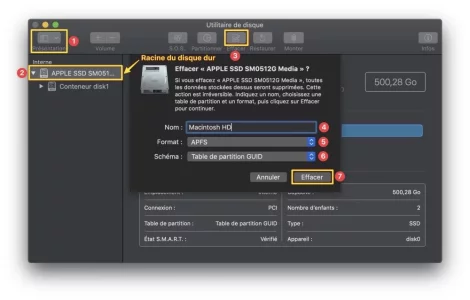Bonjour !
J'ai récupéré un mac d'une ami qui m'a dit qu'il avait un Dual boot Windows sur son Macbook pro, mais après avoir désinstallé et enlevé le Windows, apparemment il reste une partition qui prend de l'espace pour rien. Je voudrais savoir comment l'enlever ! Il faut savoir que je n'ai jamais eu de Mac et que je suis vraiment néophyte dessus.
J'ai parcouru un peu le forum et du coup je fourni des screenshots des disques ainsi que un diskutil list internal ci dessous.
Si je pourrais avoir des instruction pour régler le soucis, merci de vois réponses !



J'ai récupéré un mac d'une ami qui m'a dit qu'il avait un Dual boot Windows sur son Macbook pro, mais après avoir désinstallé et enlevé le Windows, apparemment il reste une partition qui prend de l'espace pour rien. Je voudrais savoir comment l'enlever ! Il faut savoir que je n'ai jamais eu de Mac et que je suis vraiment néophyte dessus.
J'ai parcouru un peu le forum et du coup je fourni des screenshots des disques ainsi que un diskutil list internal ci dessous.
Si je pourrais avoir des instruction pour régler le soucis, merci de vois réponses !



Bloc de code:
Last login: Thu May 23 17:47:28 on console
MacBook-Pro-de-********************
MacBook-Pro-de-******************** diskutil list internal
/dev/disk0 (internal):
#: TYPE NAME SIZE IDENTIFIER
0: GUID_partition_scheme 251.0 GB disk0
1: EFI EFI 314.6 MB disk0s1
2: Apple_APFS Container disk1 150.0 GB disk0s2
/dev/disk1 (synthesized):
#: TYPE NAME SIZE IDENTIFIER
0: APFS Container Scheme - +150.0 GB disk1
Physical Store disk0s2
1: APFS Volume Sans titre 104.2 GB disk1s1
2: APFS Volume Preboot 45.7 MB disk1s2
3: APFS Volume Recovery 510.6 MB disk1s3
4: APFS Volume VM 1.1 GB disk1s4
MacBook-Pro-de-***************** diskutil ap list
APFS Container (1 found)
|
+-- Container disk1 2600FCEC-81A2-4D38-BC98-3A97F90ACF1C
====================================================
APFS Container Reference: disk1
Size (Capacity Ceiling): 150000869376 B (150.0 GB)
Capacity In Use By Volumes: 105945100288 B (105.9 GB) (70.6% used)
Capacity Not Allocated: 44055769088 B (44.1 GB) (29.4% free)
|
+-< Physical Store disk0s2 B266494B-F9BB-49A9-BDC7-FDBE0C9F29EC
| -----------------------------------------------------------
| APFS Physical Store Disk: disk0s2
| Size: 150000869376 B (150.0 GB)
|
+-> Volume disk1s1 E81860E6-15BE-3307-99D3-AD43A395DBB2
| ---------------------------------------------------
| APFS Volume Disk (Role): disk1s1 (No specific role)
| Name: Sans titre (Case-insensitive)
| Mount Point: /
| Capacity Consumed: 104185946112 B (104.2 GB)
| FileVault: Yes (Unlocked)
|
+-> Volume disk1s2 3A276AAE-36AF-4319-B5D1-8187C2E4A650
| ---------------------------------------------------
| APFS Volume Disk (Role): disk1s2 (Preboot)
| Name: Preboot (Case-insensitive)
| Mount Point: Not Mounted
| Capacity Consumed: 45731840 B (45.7 MB)
| FileVault: No
|
+-> Volume disk1s3 139ABA83-B90F-4605-876C-D6AFD1F6524F
| ---------------------------------------------------
| APFS Volume Disk (Role): disk1s3 (Recovery)
| Name: Recovery (Case-insensitive)
| Mount Point: Not Mounted
| Capacity Consumed: 510574592 B (510.6 MB)
| FileVault: No
|
+-> Volume disk1s4 57394B68-E3C2-427F-A305-FC25A78A96D0
---------------------------------------------------
APFS Volume Disk (Role): disk1s4 (VM)
Name: VM (Case-insensitive)
Mount Point: /private/var/vm
Capacity Consumed: 1073795072 B (1.1 GB)
FileVault: No
MacBook-Pro-de-*****************
Dernière édition par un modérateur: